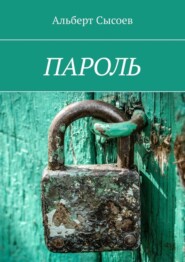По всем вопросам обращайтесь на: info@litportal.ru
(©) 2003-2025.
✖
Программное обеспечение для писателей и творческих людей
Настройки чтения
Размер шрифта
Высота строк
Поля
8. Идеи, это как раз то, что по большей части отличает графомана от писателя. Здесь вы можете описать идею всего вашего литературного творения в целом, либо какие-то возникающие во время творчества мысли;
9. Заметки, хотя и содержатся в дереве структуры проекта, но создаются и отображаются как-то независимо от всего остального древа.
На рисунке 3.5.2 включено отображение всех ветвей проекта. Чтобы вам стало понятнее, рассмотрим интерфейс значков и меню более детально, смотрите рисунок 3.5.3:
Рис. 3.5.3
1. Группа значков, при нажатии на которых будут спрятаны или отображены разделы в древовидной структуре проекта;
2. Иконки для групповой работы с объектами «Дерева», в частности с их помощью вы можете спрятать или отобразить все разделы «Дерева», или развернуть и свернуть все подразделы разом;
3. Иконка для создания новой Главы;
4. Иконка для создания новой Сцены;
5. Иконка для создания нового Персонажа;
6. Иконка для создания нового Местоположения;
7. Иконка для создания нового Предмета;
8. Иконка для создания новой Этикетки;
9. Эта иконка откроет отображение окна «Главы», в правой части окна программы, со списком всех глав произведения;
10. Иконка под этим номером откроет отображение окна «Сцены», в которой вы увидите список сцен вашего проекта в правой части окна программы, причем только той «Части» вашего произведения, который выбран в меню «Части», по умолчанию это «Часть 1». Подробнее об этом будет рассказано дальше;
11. Окно отображения списка всех персонажей вне зависимости от группировки позволит открыть эта иконка;
12. Список всех «Местоположений» в вашем произведении откроется в одноименном окне, при клике этой иконки;
13. Все «Предметы», которые вы описали, будут отображаться при нажатии на эту кнопку;
14. Окно «Этикетки» отображается при активации мышкой этой иконки.
Представлен лишь базовый набор иконок, который вы получаете сразу после установки программы. Но если щелкнуть правой кнопкой мыши по пустому полю панели инструментов, это там, где иконки располагаются, между группами значков, то откроется окошко для выбора отображения дополнительных значков.
Вы ознакомились с фрагментом книги.
Приобретайте полный текст книги у нашего партнера:
Приобретайте полный текст книги у нашего партнера: